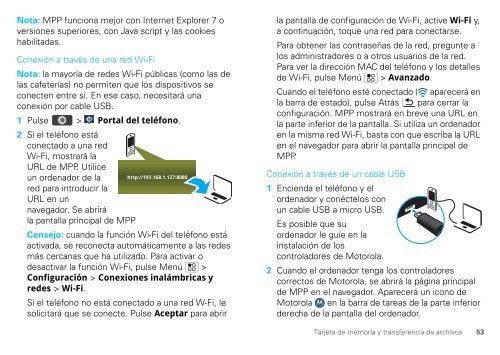Motorola Defy Manual de Usuario - Claro
Motorola Defy Manual de Usuario - Claro
Motorola Defy Manual de Usuario - Claro
You also want an ePaper? Increase the reach of your titles
YUMPU automatically turns print PDFs into web optimized ePapers that Google loves.
Nota: MPP funciona mejor con Internet Explorer 7 o<br />
versiones superiores, con Java script y las cookies<br />
habilitadas.<br />
Conexión a través <strong>de</strong> una red Wi-Fi<br />
Nota: la mayoría <strong>de</strong> re<strong>de</strong>s Wi-Fi públicas (como las <strong>de</strong><br />
las cafeterías) no permiten que los dispositivos se<br />
conecten entre sí. En ese caso, necesitará una<br />
conexión por cable USB.<br />
1 Pulse > Portal <strong>de</strong>l teléfono.<br />
2 Si el teléfono está<br />
conectado a una red<br />
Wi-Fi, mostrará la<br />
URL <strong>de</strong> MPP. Utilice<br />
un or<strong>de</strong>nador <strong>de</strong> la<br />
http://192.168.1.127:8080<br />
red para introducir la<br />
URL en un<br />
navegador. Se abrirá<br />
la pantalla principal <strong>de</strong> MPP.<br />
Consejo: cuando la función Wi-Fi <strong>de</strong>l teléfono está<br />
activada, se reconecta automáticamente a las re<strong>de</strong>s<br />
más cercanas que ha utilizado. Para activar o<br />
<strong>de</strong>sactivar la función Wi-Fi, pulse Menú ><br />
Configuración > Conexiones inalámbricas y<br />
re<strong>de</strong>s > Wi-Fi.<br />
Si el teléfono no está conectado a una red W-Fi, le<br />
solicitará que se conecte. Pulse Aceptar para abrir<br />
la pantalla <strong>de</strong> configuración <strong>de</strong> Wi-Fi, active Wi-Fi y,<br />
a continuación, toque una red para conectarse.<br />
Para obtener las contraseñas <strong>de</strong> la red, pregunte a<br />
los administradores o a otros usuarios <strong>de</strong> la red.<br />
Para ver la dirección MAC <strong>de</strong>l teléfono y los <strong>de</strong>talles<br />
<strong>de</strong> Wi-Fi, pulse Menú > Avanzado.<br />
Cuando el teléfono esté conectado ( aparecerá en<br />
la barra <strong>de</strong> estado), pulse Atrás para cerrar la<br />
configuración. MPP mostrará en breve una URL en<br />
la parte inferior <strong>de</strong> la pantalla. Si utiliza un or<strong>de</strong>nador<br />
en la misma red Wi-Fi, basta con que escriba la URL<br />
en el navegador para abrir la pantalla principal <strong>de</strong><br />
MPP.<br />
Conexión a través <strong>de</strong> un cable USB<br />
1 Encienda el teléfono y el<br />
or<strong>de</strong>nador y conéctelos con<br />
un cable USB a micro USB.<br />
Es posible que su<br />
or<strong>de</strong>nador le guíe en la<br />
instalación <strong>de</strong> los<br />
controladores <strong>de</strong> <strong>Motorola</strong>.<br />
2 Cuando el or<strong>de</strong>nador tenga los controladores<br />
correctos <strong>de</strong> <strong>Motorola</strong>, se abrirá la página principal<br />
<strong>de</strong> MPP en el navegador. Aparecerá un icono <strong>de</strong><br />
<strong>Motorola</strong> en la barra <strong>de</strong> tareas <strong>de</strong> la parte inferior<br />
<strong>de</strong>recha <strong>de</strong> la pantalla <strong>de</strong>l or<strong>de</strong>nador.<br />
Tarjeta <strong>de</strong> memoria y transferencia <strong>de</strong> archivos<br />
53